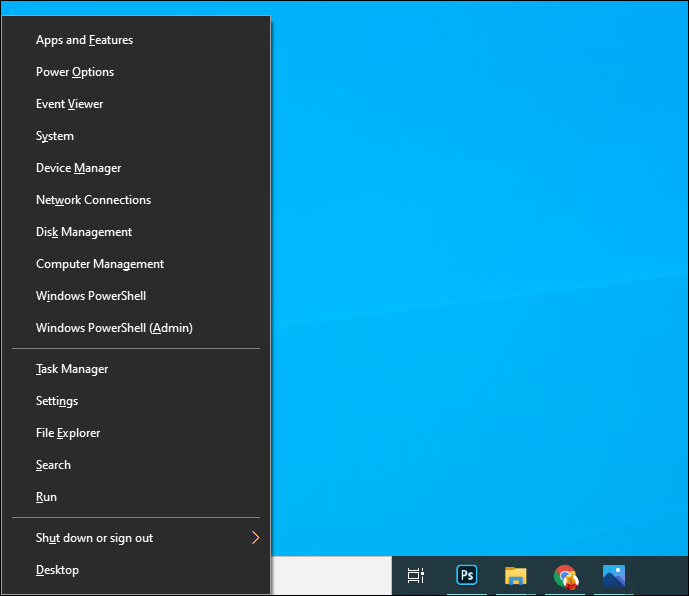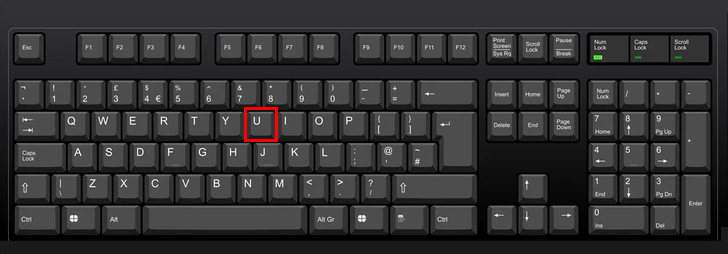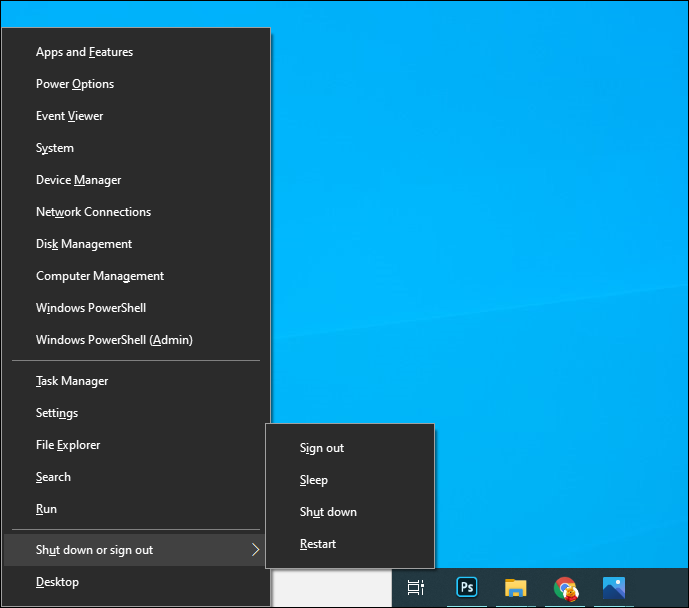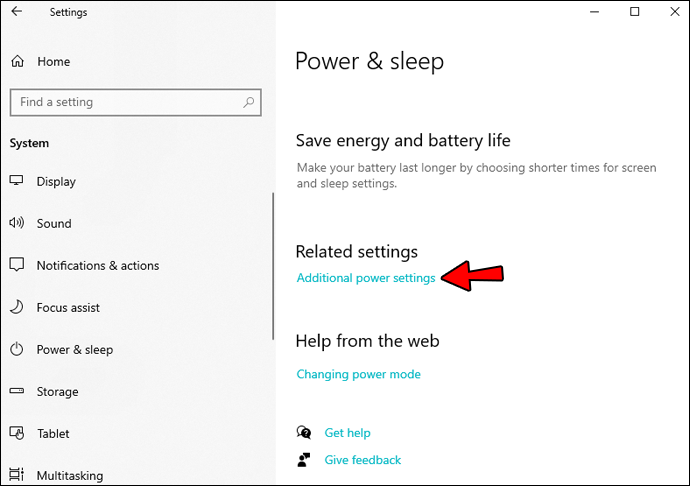Как перевести Windows в спящий режим с помощью ярлыка
Ярлыки Windows подобны секретным путям, которые позволяют неожиданными способами достичь желаемого результата. Например, вам когда-нибудь хотелось перевести компьютер в спящий режим, используя только клавиатуру, потому что ваша мышь капризничала? Возможно, вы найдете это более эффективным способом выключения компьютера без его полного выключения. В этой статье мы узнаем, как с помощью ярлыка перевести компьютер в спящий режим. Давайте рассмотрим различные способы, которыми вы можете это сделать.
Ярлык меню опытного пользователя
Самый надежный ярлык для перевода Windows в спящий режим — это последовательность клавиш, которая работает без какой-либо настройки. Возможно, это не настоящее сочетание клавиш, но, тем не менее, оно обеспечивает быстрый способ частичного закрытия Windows. Вот как можно использовать ярлык меню опытного пользователя.
Программы для Windows, мобильные приложения, игры - ВСЁ БЕСПЛАТНО, в нашем закрытом телеграмм канале - Подписывайтесь:)
- Откройте меню опытного пользователя, нажав клавиши Win + X, и обратите внимание на подчеркнутые символы.


- Нажмите клавишу «U», чтобы развернуть меню выключения.


- Перейдите к S, чтобы перевести Windows в спящий режим.

С помощью этого ярлыка можно выполнить и другие силовые действия, которые также могут оказаться важными. Например, повторное нажатие U полностью выключит ваш компьютер, а нажатие H переведет его в спящий режим. Нажатие R перезапустит компьютер, а я разрешу вам войти в систему на устройстве.
Alt + F4 Ярлык спящего режима
Нажатие Alt + F4, когда окно открыто на компьютере, выполняет ту же функцию, что и нажатие «X» в правом верхнем углу окна — оно закрывает его. Если на компьютере нет открытых экранов, нажатие Alt + F4 отправит компьютер в спящий режим.
Прежде чем использовать метод сочетания клавиш Alt + F4, вы можете убедиться, что нет открытых окон или приложений. Нажмите Win + T, чтобы поместить курсор на первый элемент на панели задач. Отсюда вы можете определить, нужно ли закрывать какие-либо документы или файлы перед переводом Windows в спящий режим.
Теперь нажмите Alt + F4, чтобы открыть диалоговое окно «Завершение работы Windows». Затем в раскрывающемся списке вы увидите «Режим сна или выключение». Чтобы подтвердить, что вы удовлетворены выбором, нажмите «ОК».

Превратите кнопку питания в ярлык спящего режима
При нажатии кнопки питания компьютер выключится. Если вы не часто используете эту функцию, вы можете переназначить переключатель, чтобы вместо этого перевести компьютер в спящий режим. Для этого:
- Откройте «Настройки» и перейдите в «Система», затем «Питание и сон».

- Прокрутите страницу вправо и нажмите «Дополнительные настройки питания».

- На экране «Параметры электропитания» выберите «Выбрать действие кнопок питания».

- В следующем окне перейдите к разделу «Когда я нажимаю кнопку питания» и щелкните раскрывающийся список.

- Измените его на «Сон» в раскрывающемся меню, затем нажмите «Сохранить изменения».

Программы для Windows, мобильные приложения, игры - ВСЁ БЕСПЛАТНО, в нашем закрытом телеграмм канале - Подписывайтесь:)
Теперь компьютер перейдет в спящий режим при нажатии кнопки питания.
Клавиатура в режиме сна
Некоторые ноутбуки и настольные устройства оснащены специальной клавишей сна. При нажатии эта кнопка переводит машину в спящий режим — ПК не потребует создания каких-либо дополнительных ярлыков. На кнопке «Сон» имеется буква «Z» или форма полумесяца.
Часто задаваемые вопросы
Почему мой компьютер не переходит в спящий режим?
Если ваш компьютер не переходит в спящий режим, проверьте настройки, которые могут этому препятствовать. Некоторые из них включают обновления оборудования и программного обеспечения, которые могут повлиять на работу компьютера. Если вы установили обновление, требующее перезагрузки компьютера, устройство, вероятно, не перейдет в спящий режим.
Спящий режим одним нажатием кнопки
В основном мы используем мышь для выполнения определенных задач на компьютере, но сочетания клавиш могут пригодиться, когда возникает проблема с перемещением курсора. Эти ярлыки спящего режима могут перевести Windows в спящий режим без необходимости проходить через меню. Сочетания клавиш также могут быть более эффективными, поскольку нажатие нескольких клавиш часто происходит быстрее, чем поиск и переход по меню. В этом руководстве представлены инструкции по использованию комбинаций клавиш для активации спящего режима. Благодаря этим знаниям у вас теперь есть дополнительный инструмент, который вы можете использовать для управления своим компьютером.
Используете ли вы ярлыки для перевода Windows в спящий режим? Какие ярлыки вы используете? Дайте нам знать в комментариях.